文章目录
前言
提示:本文使用的一些工具信息如下
- idea编译器的版本是2022年
- JDK版本是1.8的(已配置)
- Mysql的版本是5.7的(5以后的版本配置操作也一样)
- maven(已配置)
- MyBatis中文网:链接: link
提示:以下是本篇文章正文内容,下面案例可供参考
一、Mybatis有什么用?
Mybatis主要是为了简化JDBC的操作,也是为了开发后期更好的维护和优化项目。(个人白话小结 详情请点击官网细看 link)
二、idea创建Mybatis项目
1.点击文件创建项目
接着如下:

2.写入mybatis坐标
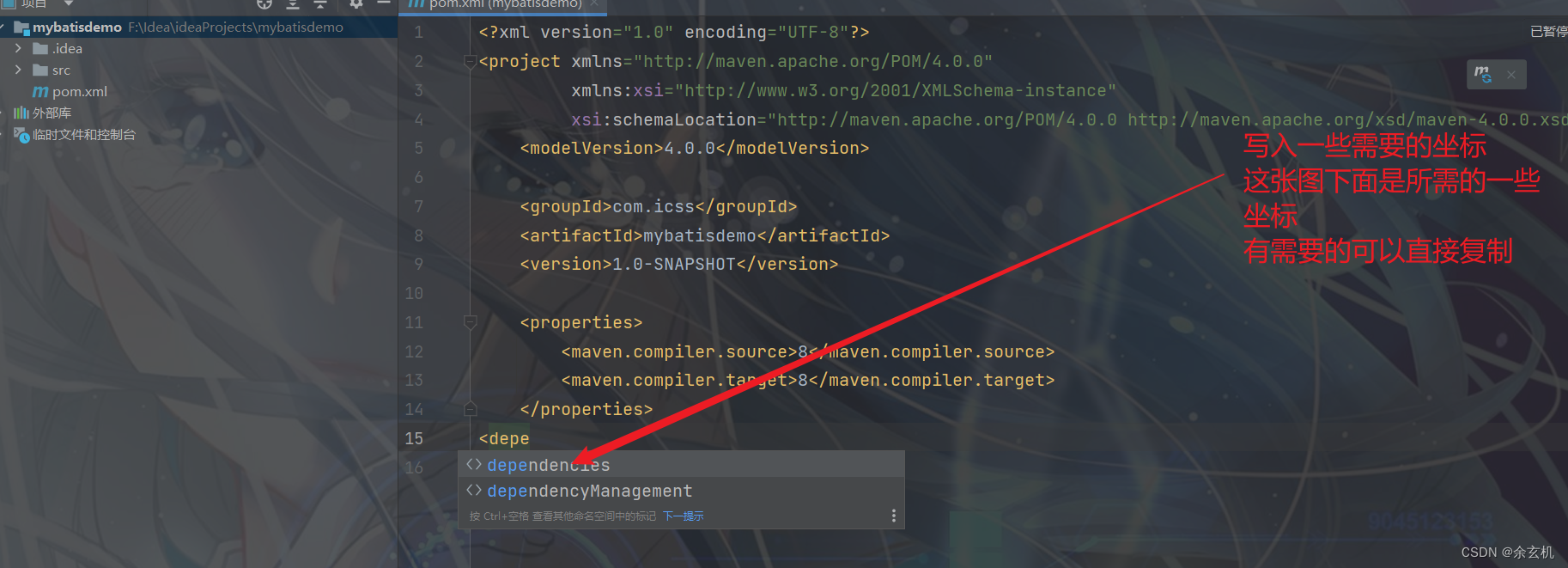

坐标如下:
<dependencies>
<!-- mybatis 依赖 -->
<dependency>
<groupId>org.mybatis</groupId>
<artifactId>mybatis</artifactId>
<version>3.5.12</version>
</dependency>
<!-- mysql 驱动-->
<dependency>
<groupId>mysql</groupId>
<artifactId>mysql-connector-java</artifactId>
<version>5.1.34</version>
</dependency>
<!-- junit 单元测试-->
<dependency>
<groupId>junit</groupId>
<artifactId>junit</artifactId>
<version>4.13</version>
<scope>test</scope>
</dependency>
<!-- 添加slf4j日志api -->
<dependency>
<groupId>org.slf4j</groupId>
<artifactId>slf4j-api</artifactId>
<version>1.7.20</version>
</dependency>
<!-- 添加logback-classic依赖 -->
<dependency>
<groupId>ch.qos.logback</groupId>
<artifactId>logback-classic</artifactId>
<version>1.2.3</version>
</dependency>
<!-- 添加logback-core依赖 -->
<dependency>
<groupId>ch.qos.logback</groupId>
<artifactId>logback-core</artifactId>
<version>1.2.3</version>
</dependency>
</dependencies>
写入之后点击左上角的刷新按钮,idea会自动下载jar包
这里正好给大家介绍一个插件
3.Maven Helper插件
- 点击文件----》设置-----》插件 搜索mavenhelper并安装
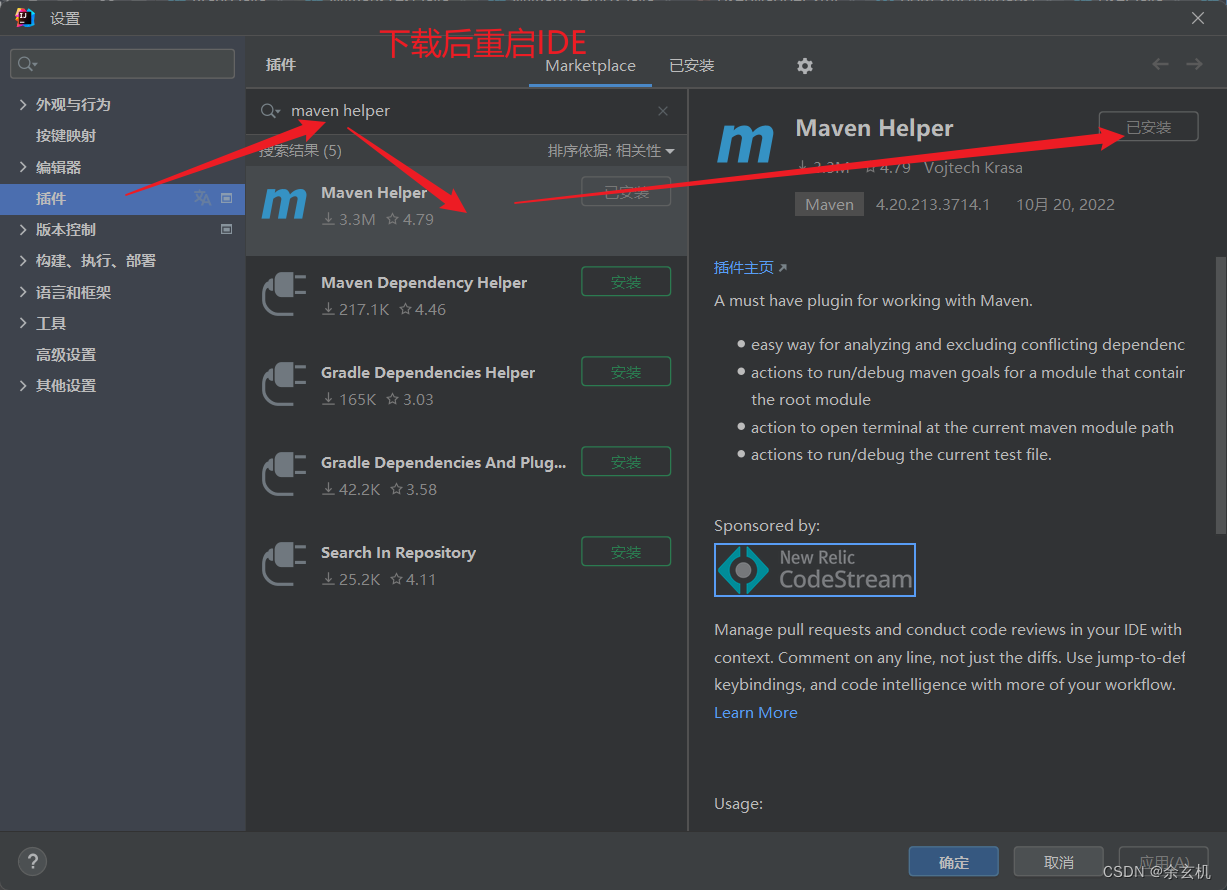
- 第二步配置

- 成功图片(这里图片用我配置好的项目)
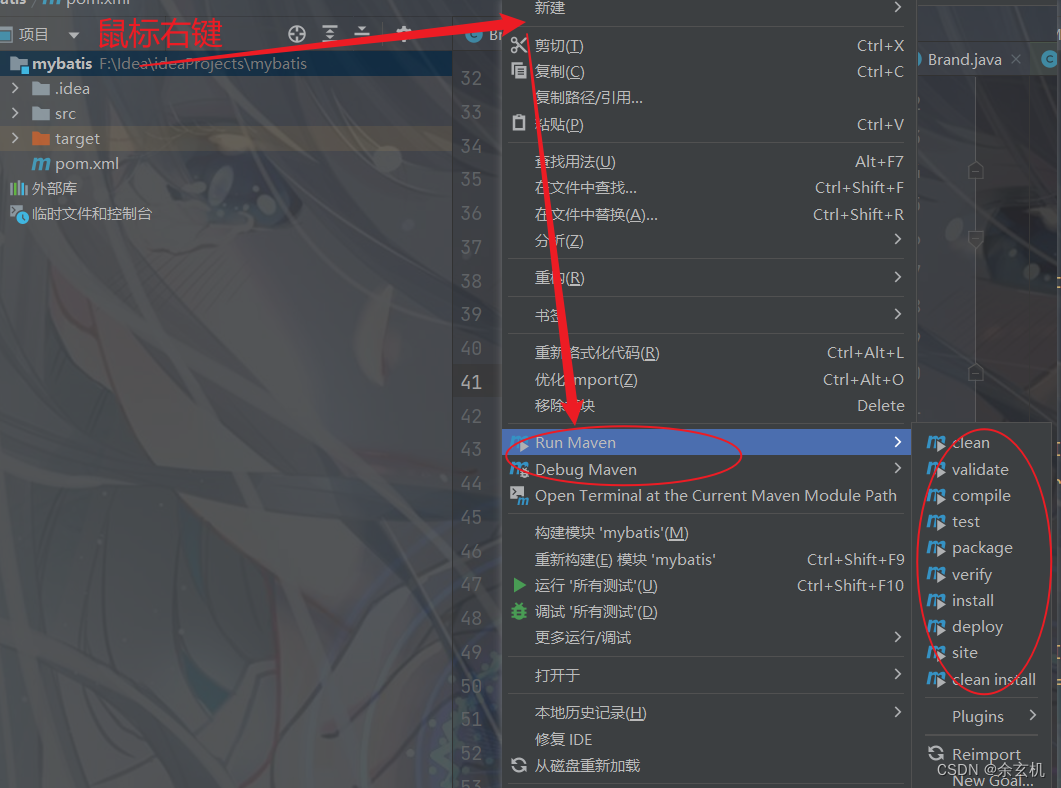
成功后这里会出现相应的库

4. 创建logback.xml文件
1.创建logback.xml


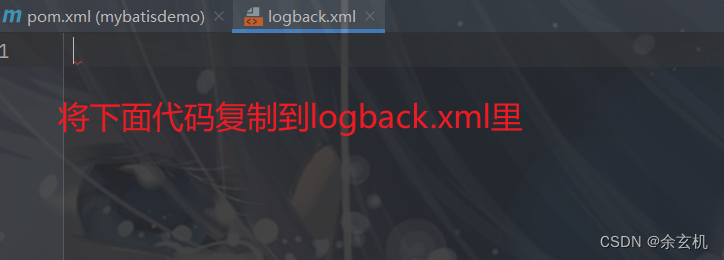
下面代码可复制
<?xml version="1.0" encoding="UTF-8"?>
<configuration>
<!--
CONSOLE :表示当前的日志信息是可以输出到控制台的。
-->
<appender name="Console" class="ch.qos.logback.core.ConsoleAppender">
<encoder>
<pattern>[%level] %blue(%d{HH:mm:ss.SSS}) %cyan([%thread]) %boldGreen(%logger{15}) - %msg %n</pattern>
</encoder>
</appender>
<logger name="com.icss" level="DEBUG" additivity="false">
<appender-ref ref="Console"/>
</logger>
<!--
level:用来设置打印级别,大小写无关:TRACE, DEBUG, INFO, WARN, ERROR, ALL 和 OFF
, 默认debug
<root>可以包含零个或多个<appender-ref>元素,标识这个输出位置将会被本日志级别控制。
-->
<root level="DEBUG">
<appender-ref ref="Console"/>
</root>
</configuration>
5.创建mybatis-config.xml文件
- 创建文件步骤如上
- 去mybatis官网复制代码
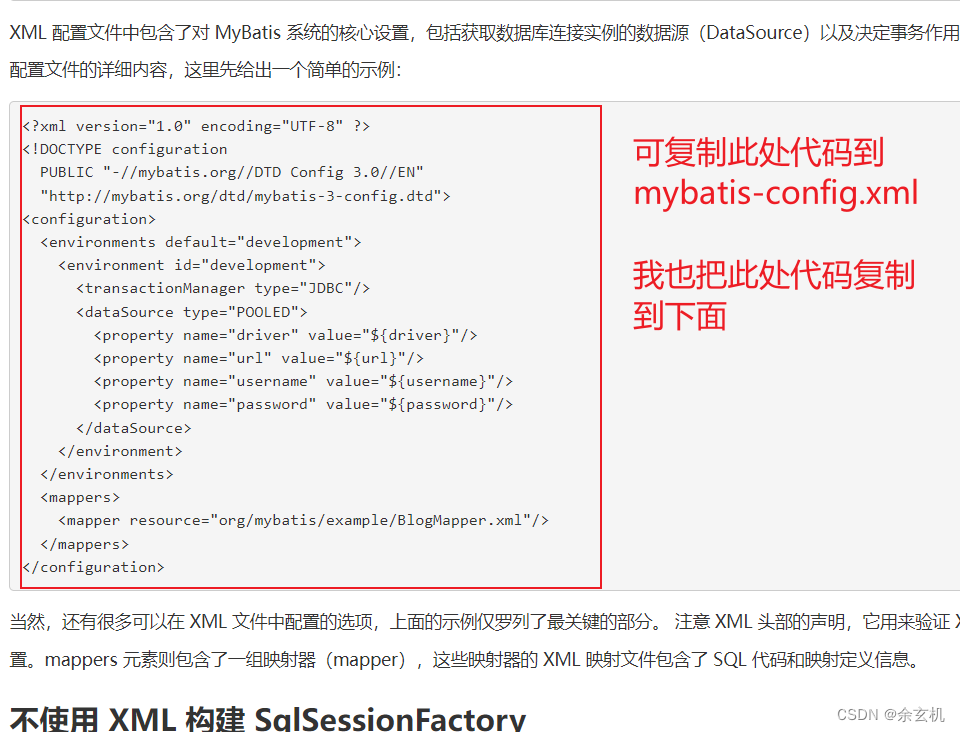
代码:
<?xml version="1.0" encoding="UTF-8" ?>
<!DOCTYPE configuration
PUBLIC "-//mybatis.org//DTD Config 3.0//EN"
"http://mybatis.org/dtd/mybatis-3-config.dtd">
<configuration>
<environments default="development">
<environment id="development">
<transactionManager type="JDBC"/>
<dataSource type="POOLED">
<property name="driver" value="${driver}"/>
<property name="url" value="${url}"/>
<property name="username" value="${username}"/>
<property name="password" value="${password}"/>
</dataSource>
</environment>
</environments>
<mappers>
<mapper resource="org/mybatis/example/BlogMapper.xml"/>
</mappers>
</configuration>
6.配置mybatis-config.xml
- 修改关于jdbc的一些信息 mybatis是数据库名

7.在数据库中创建user表
create table tb_user(
id int primary key auto_increment,
username varchar(20),
password varchar(20),
gender char(1),
addr varchar(30)
);
INSERT INTO tb_user VALUES (1, '张三', '123', '男', '北京');
INSERT INTO tb_user VALUES (2, '李四', '234', '女', '天津');
INSERT INTO tb_user VALUES (3, '王五', '111', '男', '西安');
8.创建User类
- 创建User表(与数据库中tb_user表列名称对应)


2.代码如下
package com.icss.pojo;
public class User {
private Integer id;
private String username;
private String password;
private String gender;
private String addr;
public Integer getId() {
return id;
}
public void setId(Integer id) {
this.id = id;
}
public String getUsername() {
return username;
}
public void setUsername(String username) {
this.username = username;
}
public String getPassword() {
return password;
}
public void setPassword(String password) {
this.password = password;
}
public String getGender() {
return gender;
}
public void setGender(String gender) {
this.gender = gender;
}
public String getAddr() {
return addr;
}
public void setAddr(String addr) {
this.addr = addr;
}
@Override
public String toString() {
return "User{" +
"id=" + id +
", username='" + username + '\'' +
", password='" + password + '\'' +
", gender='" + gender + '\'' +
", addr='" + addr + '\'' +
'}';
}
}
9.创建UserMapper接口
- 先创建一个Mapper包

- 在Mapper包里新建一个UserMapper接口

- 定义一个返回值为User的集合

- 这里为了简化步骤,直接在resources创建一个与UserMapper接口的包名一样的包名 注意创建要用斜杠/ 分开 具体操作如下


10.在第9步骤创建的包下创建UserMapper.xml文件
- 创建文件步骤同上
- 去官网复制代码到UserMapper.xml

官网源码
<?xml version="1.0" encoding="UTF-8" ?>
<!DOCTYPE mapper
PUBLIC "-//mybatis.org//DTD Mapper 3.0//EN"
"http://mybatis.org/dtd/mybatis-3-mapper.dtd">
<mapper namespace="org.mybatis.example.BlogMapper">
<select id="selectBlog" resultType="Blog">
select * from Blog where id = #{id}
</select>
</mapper>

下面是改成的例子
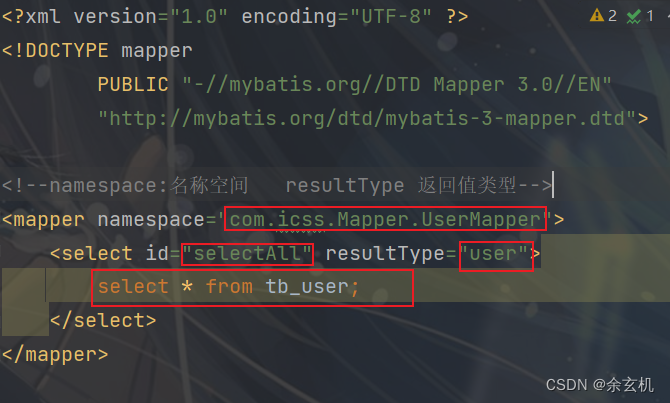
11. 配置mybatis-config.xml下的mappers

复制路径



提示:上面这种方法不建议使用 后面会好麻烦 用下面这种取别名的方法比较好
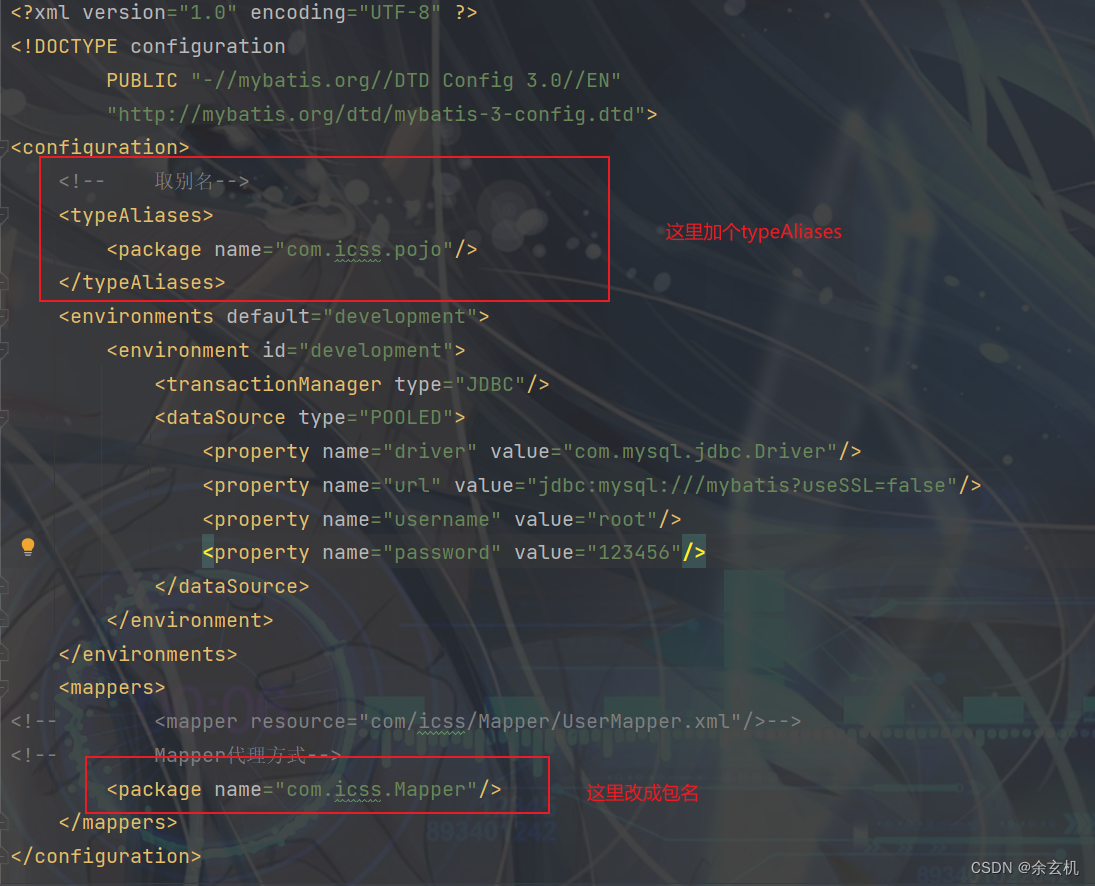
12.连接数据库
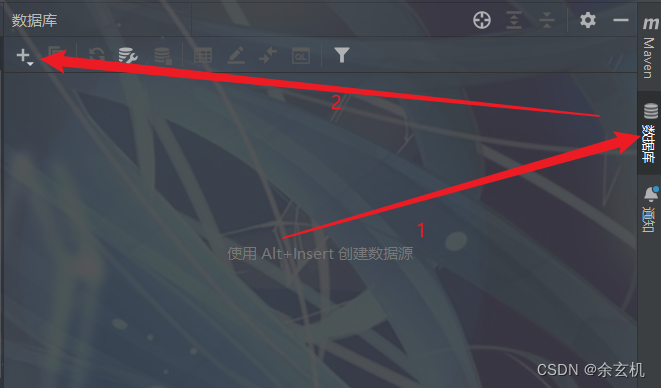

在这里插入图片描述

13.测试实例
在pojo包下创建一个MyBatisDemo类
public class MyBatisDemo {
public static void main(String[] args) throws IOException {
// 1. 加载mybatis的核心配置文件,获取SqlSessionFactory
String resource = "mybatis-config.xml";
InputStream inputStream = Resources.getResourceAsStream(resource);
SqlSessionFactory sqlSessionFactory = new SqlSessionFactoryBuilder().build(inputStream);
//2.获取SqlSession对象,用它来执行sql
SqlSession sqlSession = sqlSessionFactory.openSession();
// 3.执行sql
List<User> users = sqlSession.selectList("selectAll");
System.out.println(users);
//4.释放资源
sqlSession.close();
}
}
出现自定义的数据就说明成功了

14.插件MyBatisX
打开文件–》找到插件–》搜索MyBatisX


总结
这篇文章简化的一些步骤,但是配置起来还是相对简单的。
这期的分享就告一段落了,有一说一,写这篇文章花了我不少时间哈哈哈
有问题可以评论区留言,哪里写的不好的也可以留言的。





















 3万+
3万+











 被折叠的 条评论
为什么被折叠?
被折叠的 条评论
为什么被折叠?








